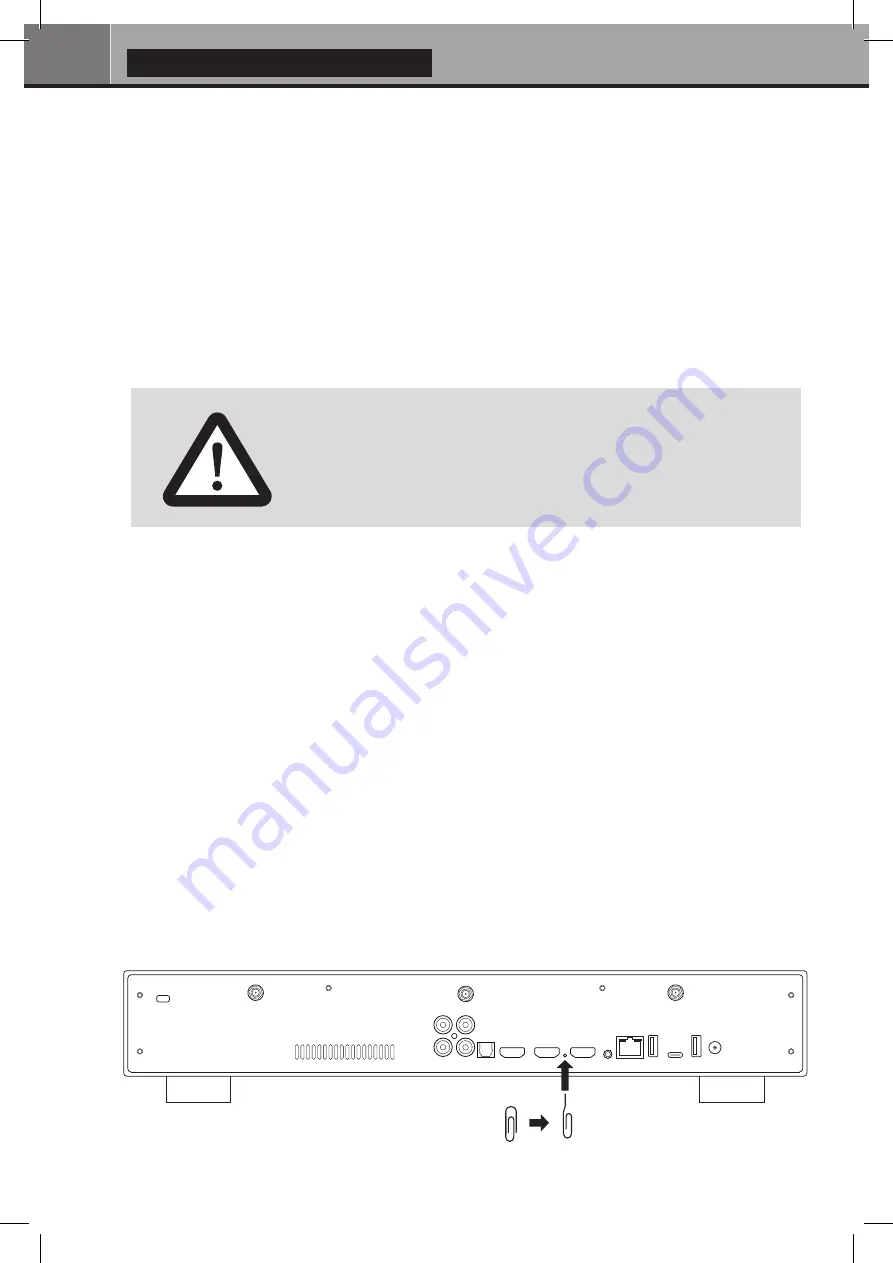
44
Manuel d’utilisation
Mise à jour firmware
Généralement, si un nouveau firmware est disponible, vous serez informé au démarrage du lecteur.
Pour accéder à la page de mise à niveau du firmware et lancer manuellement la mise à jour en ligne,
allez dans
Réglages > Divers > Mise à jour firmware
. Vous verrez la version actuelle du firmware.
Cliquez sur
Vérifier les mises à jour disponibles
. Si une nouvelle version est disponible, vous
pourrez la télécharger et l'installer. S'il n'y a pas de nouvelle version du firmware disponible, une
fenêtre contextuelle apparaîtra pour le confirmer. Pour mettre à niveau manuellement le firmware à
l'aide d'une clé USB, consultez la base de connaissances Zappiti ici :
zappiti.uservoice.com/knowledgebase
Réinitialisation des paramètres usine
Dans certains cas, une réinitialisation d'usine peut être nécessaire.
Attention cependant, cela réinitialisera tous vos paramètres Zappiti et les informations de votre
compte.
1. Allez dans
Réglages > Général
2. Cliquez sur le bouton
Réinitialiser les paramètres
, puis sur
Réinitialiser les paramètres
(Reset
Settings) pour confirmer la procédure.
3. Patienter pendant le processus de réinitialisation jusqu’à l’apparition de la page d’accueil.
Attention! Ne redémarrez pas ou n'éteignez pas votre Zappiti avant la fin du processus complet.
Réinitialisation matérielle
Si vous n'obtenez aucun signal vidéo, vous pouvez démarrer dans le menu de récupération :
1.
Démarrez
le Zappiti.
2. Pendant la mise sous tension, maintenez enfoncé le b
outon de réinitialisation
situé
à l’arrière du Zappiti à l'aide d'un trombone.
3. Ensuite, cliquez sur "
Wipe data
" (effacer les données).
AVERTISSEMENT
Dans certains cas, lors de cette procédure, l’écran du téléviseur peut basculer
en
VERT
ou en
NOIR
pendant un moment. C’est normal! Veuillez ne pas
redémarrer ou éteindre votre Zappiti pendant toute la durée du processus.
Dans ce cas, veuillez patienter
10 minutes
avant de redémarrer votre Zappiti.
Trombone
Trombone
ouvert


































